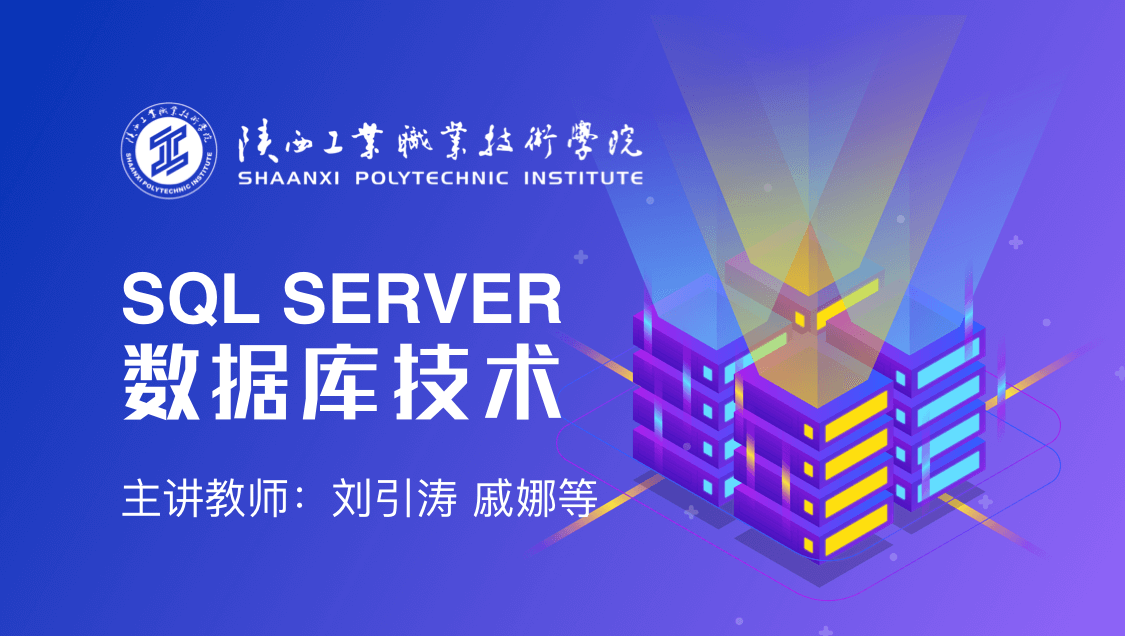当前课程知识点:SQL SERVER数据库技术 > 第1章 SQL SERVER系统概述 > 1.3 课堂练习-安装和配置SQL SERVER2008 > 安装和配置 SQL Server 2008
b) 本练习的目标是使学生能查找安装前需要查看的信息源。
c) 确保正在运行 2779A-2780A-02,且以 Student 身份登录。
d) 如果未启动虚拟机,请执行下列步骤:
2. 关闭其他正在运行的虚拟机。
3. 启动该虚拟机。
4. 在“登录到 Windows”对话框中,通过使用用户名 Student 及密码 Pa$$w0rd 完成该登录过程。
b) 执行此过程找到在安装前应该查看的信息源。
5. 依次单击“开始”、“我的电脑”,然后双击“E: 盘”。
6. 如果没有自动显示 SQL Server 2008安装的起始页,则双击 Default.hta。
7. 在“Internet 资源管理器”中单击“查看硬件和软件要求”以将其打开。
8. 查看要求文档。
9. 关闭“Internet 资源管理器”。
10. 单击“退出”以关闭 SQL Server 安装的起始页,然后关闭“我的电脑”。
b) 本练习的目标是使学生能添加或删除 SQL Server 组件。
c) 确保正在运行 2779A-2780A-02,且以 Student 身份登录。
d) 如果未启动虚拟机,请执行下列步骤:
11. 关闭其他正在运行的虚拟机。
12. 启动该虚拟机。
13. 在“登录到 Windows”对话框中,通过使用用户名 Student 及密码 Pa$$w0rd 完成登录过程。
b) 执行以下步骤来管理已安装组件。
14. 注意,你必须取消此过程以阻止删除本课程后续部分中会用到的组件。
i. 在“控制面板”中,单击“添加/删除程序”。
ii. 选择 Microsoft SQL Server 2008。
iii. 单击“更改”。
iv. 选择“工作站组件”。
v. 单击“下一步”。
vi. 在“欢迎使用 Microsoft SQL Server 安装向导”页面上,单击“下一步”。
vii. 在“系统配置检查”页面上,单击“下一步”。
viii. 在“更改或删除实例”页面上,单击“更改已安装组件”。
ix. 展开“文档、示例和示例数据库”。
x. 单击“示例代码和应用程序”。
xi. 单击“整个功能将不可用”。
xii. 单击“取消”。
xiii. 单击“是”。
xiv. 单击“完成”。
15. 在此演示中,你将了解到如何使用“外围应用配置器”工具来保障系统安全。
16. 单击“开始”,依次指向“所有程序”、 Microsoft SQL Server 2008和“配置工具”,然后单击“SQL Server 外围应用配置器”。
17. 确保该工具显示了文本“配置 localhost 的外围应用”。如果未显示,则使用“更改计算机”链接来将计算机设置为 localhost。
18. 单击“服务和连接的外围应用配置器”。
19. 在左面板中,展开Analysis Services,然后单击“服务”。
20. 在右面板中,将“启动类型”更改为“禁用”。
21. 单击“取消”。
22. 单击“功能的外围应用配置器”。
23. 在左面板中,单击“即席远程查询”。
24. 在右面板中,选中“启用 OPENROWSET 和 OPENDATASOURCE 支持”复选框。
25. 在左面板中,单击“CLR 集成”。
在右面板中,选中“启用 CLR 集成”复选框。
27. 单击“取消”。
28. 关闭“外围应用配置器”工具。
29. 通过使用 SQL Server Configuration Manager 来管理服务和网络配置。
30. 在此演示中,你将了解如何使用 SQL Server Configuration Manager 来管理服务和网络协议。
31. 单击“开始”,依次指向“所有程序”、 Microsoft SQL Server 2008 和“配置工具”,然后单击 SQL Server Configuration Manager。
32. 在左面板中,选择“SQL Server 2008 服务”。
33. 在右面板中,右击“SQL Server 全文检索(SQLINSTANCE2)”
34. 单击“属性”。
35. 检查此服务使用了哪种账户。
36. 单击“取消”。
37. 在左面板中,展开“SQL Server 2008 网络配置”,然后选择“SQLINSTANCE2的协议”。
38. 在右面板中,右击TCP/IP,然后选择“启用”。
39. 当显示警告消息时,请单击“确定”。
40. 在右面板中,右击TCP/IP,然后选择“属性”。
41. 将“已启用”设置为“否”。
42. 单击“确定”,当显示警告消息时再次单击“确定”。
43. 关闭 SQL Server Configuration Manager。
44. 使用SQL Server Management Studio 以管理数据库。
45. 在本演示中,你将学习如何使用SQL Server Management Studio。
46. 单击“开始”,依次指向“所有程序”、Microsoft SQL Server 2008,然后单击 SQL Server Management Studio。
47. 在“连接到服务器”对话框中,指定下表中的值,然后单击“连接”。
|
1. 属性 |
2. 值 |
|
48. 服务器类型 |
49. 数据库引擎 |
|
50. 服务器名称 |
51. MIAMI |
|
52. 身份验证 |
53. Windows 身份验证 |
54. 如果“对象资源管理器”不可见,则单击“视图”菜单上的“对象资源管理器”。
55. 在“对象资源管理器”中,展开每个分支并留意其包含的内容。
56. 依次展开“数据库”、AdventureWorks、“表”、HumanResources.Employee 和“列”,以查看该表的列列表。
57. 右击 HumanResources.Employee,然后单击“打开表”以查看该表的数据。
58. 关闭表- HumanResources.Employee 窗口。
59. 在“帮助”菜单上,选择“动态帮助”。
60. 右击HumanResources.Employee,然后单击“修改”。注意,动态帮助会随当时的任务不同而不同。
61. 关闭表- HumanResources.Employee 窗口和“动态帮助”窗口。
62. 在“对象资源管理器”中,单击AdventureWorks。
63. 在工具栏上单击“新建查询”。
64. 在该查询窗口中,输入SELECT firstname FROM person.contact。
65. 单击工具栏上的“执行”并查看结果。
66. 关闭该查询窗口,然后单击“否”以保存更改。
67. 在“文件”菜单上,指向“新建”,然后单击“项目”。
68. 在 E:\Democode 中创建一个名为 DemoProject 的新 SQL Server 脚本项目。清除“创建解决方案的目录”复选框,然后单击“确定”。
69. 在“项目”菜单上,单击“新建查询”。出现提示时,请连接到MIAMI。
70. 在“对象资源管理器”中,右击AdventureWorks 数据库,依次指向“脚本数据库保存为”和“创建到”,然后单击“剪贴板”。
71. 单击该空白的查询窗口,然后在“编辑”菜单上单击“粘贴”。
72. 在“解决方案资源管理器”上,右击 SQLQuery1.sql,然后单击“重命名”。将该脚本文件重命名为 CreateAW.sql。
73. 单击“文件”菜单上的“全部保存”,然后关闭SQL Server Management Studio。
b) 使用 sqlcmd 从命令行中访问数据库。
c) 在此演示中,你将学习如何交互式使用 sqlcmd,如何用 sqlcmd 运行脚本以及如何使用 DAC。
74. 单击“开始”,依次指向“所有程序”和“附件”,然后单击“命令提示符”。
75. 在“命令提示符”窗口中,输入 sqlcmd -?,然后查看 sqlcmd 提供的命令行开关。
76. 在“命令提示符”窗口中,输入 sqlcmd,以连接到 SQL Server 的本地默认实例。
77. 在 1> 提示符处,输入以下语句(sqlcmd 将自动插入行号):
78. USE AdventureWorks
79. SELECT firstname FROM person.contact WHERE contactid < 10
80. GO
a) 你将看到 Person.Contact 表的人员列表。
81. 在 1> 提示符处,输入以下语句:
82. :ServerList
a) 你将看到网络上可用的服务器和实例列表。
83. 在 1> 提示符处,输入以下语句:
84. Exit
a) 将退出 sqlcmd 实用工具并返回到“命令提示符”。
85. 使用“记事本”查看 E:\democode 中的 Query.sql 文件。
86. 关闭“记事本”并返回到“命令提示符”窗口。
87. 输入 E: 以将驱动器更改为“E: 盘”,然后使用 cd 命令将当前目录更改为 E:\democode。
88. 执行以下命令:
89. sqlcmd –i Query.sql –o Results.out –v colname="name" tabname="sys.databases"
90. 使用“记事本”查看 Results.out 文本文件并关闭“记事本”。
91. 在“命令提示符”窗口中,输入以下命令以使用 -A 开关启动 sqlcmd 实用工具:
92. SQLCMD –A
93. 在 sqlcmd 中,输入以下命令以关闭 SQL Server:
1> SHUTDOWN WITH NOWAIT
2> GO
94. 输入以下命令以启动该服务器:
95. NET START MSSQLSERVER
96. 关闭“命令提示符”窗口。
-1.1 数据库基础知识
--数据库的概念
--数据库概念
--数据模型(1)
--数据模型(2)
--数据模型
--实体间的联系
--E-R图
--数据技术的发展
--数据库技术发展
-1.1 数据库基础知识--作业
-1.2 SQL SERVER简介
--数据库应用场景
--企业应用
--安装与配置
-1.2 SQL SERVER简介--作业
-1.3 课堂练习-安装和配置SQL SERVER2008
-职场小故事之一——数据库工程师采访录(1)
-2.1 数据库对象及构成
--sql server 2008数据库中的文件和文件组的详解
--管理数据库和文件
--创建文件组
--文件和文件组
-2.1 数据库对象及构成--作业
-2.2 创建数据库
--使用SQL SERVER Management Studio创建数据库
-2.2 创建数据库--作业
-2.3 修改数据库
--使用T-SQL扩充数据库或事务日志的容量-01(操作演示)
--使用T-SQL扩充数据库或事务日志的容量-02(操作演示)
-2.3 修改数据库--作业
-2.4 重命名或删除数据库
-2.4 重命名或删除数据库--作业
-2.5 课堂练习-创建数据库和数据库文件
-职场小故事之二 数据库工程师采访录(2)
-3.1 数据表设计
--数据表设计
-3.1 数据表设计--作业
-3.2 创建数据表
--创建数据表
-3.2 创建数据表--作业
-3.3 修改数据表结构
-3.3 修改数据表结构--作业
-3.4 删除数据表
-3.4 删除数据表--作业
-3.5 课堂练习-创建数据类型和数据表
--数据类型详解
-- 创建数据类型和表
--程序源代码
-3.5 课堂练习-创建数据类型和数据表--作业
-扩展知识
--数据类型详解
-职场小故事之三——数据库工程师是干什么的?
-4.1 合并多个查询结果中的数据
-4.1 合并多个查询结果中的数据--作业
-4.2 抽取数据到另一个表中
-4.2 抽取数据到另一个表中--作业
-4.3 添加数据
--向表中添加数据
-4.3 添加数据--作业
-4.4 更新数据
--将“电子出版概论”课程的上课时间修改为“周二晚”——程序源代码
--将“01数据库”班级所有学生的选课密码初始化为#*3456
--更新表中的数据
-4.4 更新数据--作业
-4.5 删除数据
--学生为“00000005”的学生因故取消课程编号为“017”的选修课
--学号为“0000005”的学生因故取消“中餐菜肴制作”选修课——程序源代码
--删除表中数据
-4.5 删除数据--作业
-4.6 课堂练习
-职场小故事之四——冯玉才:“背”着数据库闯天下
-5.1 查询单个数据表数据
-5.1 查询单个数据表数据--作业
-5.2 使用聚合函数查询
--使用聚合函数查询
-5.2 使用聚合函数查询--作业
-5.3 使用分组查询结果
--查看报名人数大于15的各类课程的最少报名人数和最多报名人数
--查看报名人数大于15并且每组平均报名人数大于30的课程类别和各组的平均报名人数
--查看课程类别为“信息技术”、“管理”的平均报名人数,并给出其他课程类别
--使用分组查询
-5.3 使用分组查询结果--作业
-5.4 排序查询结果
--重新排序查询结果
-5.4 排序查询结果--作业
-5.5 多表连接查询数据
--比较连接查询
--多表连接查询数据
-第5章 查询与统计数据-作业
-5.6 课堂练习-查询与统计数据
--程序源代码
-职场小故事之五——IT独行侠数据库独立咨询顾问牛新庄的故事
-6.1 索引的概述
--索引的技巧
--索引简介
--索引的分类
--索引的分类
-6.1 索引的概述--作业
-6.2 创建索引
--创建索引
-6.2 创建索引--作业
-6.3 重命名索引
--将sutdent表的IX_STUNAME索引重命名为IX_STUNAMENEW
--重命名索引
-6.3 重命名索引--作业
-6.4 删除索引
--删除索引
--删除索引
-6.4 删除索引--作业
-6.5 索引分析
--查询学号为“00000001”的学生信息,分析哪些索引被系统采用
--查询名为"林斌"的学生,分析执行该数据花费的磁盘活动量信息
--分析索引
-6.5 索引分析--作业
-6.6 索引维护
--使用UPDATE STATISTICS更新索引的统计信息
--维护索引
-6.6 索引维护--作业
-6.7 课堂练习-创建和优化索引
--创建和优化索引
--程序源代码
-职场小故事之六——数据库安全门事件
-实现索引
-7.1 数据完整性概述
--数据完整性的概述
--数据完整性概述
-7.1 数据完整性概述--作业
-7.2 创建约束
--创建主键约束
--创建主键约束
--添加唯一约束
--创建唯一约束
--约束的STUNO列值只允许为8位数字,并且不可以为8个0
--删除检查约束
--创建检查约束
--为STUCOU表添加默认约束,STATE列的默认值“报名”
--创建默认约束
--创建外键约束
-7.2 创建约束--作业
-7.3 创建默认值
--创建并绑定默认值
--创建默认值
--解除默认值UnsureDefault与Teacher列的绑定
--删除默认值
-7.3 创建默认值--作业
-7.4 创建规则
--创建规则
--解除规则CreditRule与Course表Credit列的绑定
--删除规则
-7.4 创建规则--作业
-7.5 课堂练习-实现数据完整性
-- 实现数据完整性
--程序源代码
-职场小故事之七——数据库工程师的发展前景
-8.1 视图的概述
--视图的基本概念
--视图简介
-8.1 视图的概述--作业
-8.2 创建视图
--创建视图
--创建视图
-8.2 创建视图--作业
-8.3 修改视图
--修改视图并加密
--修改视图
-8.3 修改视图--作业
-8.4 重命名视图
--重命名视图
--重命名视图
-8.4 重命名视图--作业
-8.5 删除视图
--删除视图
--删除视图
-8.5 删除视图--作业
-8.6 课堂练习-实现视图
-- 实现视图
--程序源代码
-职场小故事之八——数据库面对的工作岗位及职责
-9.1 存储过程概述
--存储过程的优点
--存储过程的优点
-9.1 存储过程概述--作业
-9.2 创建与执行不带参数的存储过程
--创建存储过程,返回学生表中班级编号为“20000001”的所有数据行
--执行存储过程
-9.2 创建与执行不带参数的存储过程--作业
-9.3 创建与执行带参数的存储过程
--执行存储过程
-9.3 创建与执行带参数的存储过程--作业
-9.4 修改存储过程
--修改的存储过程
-9.4 修改存储过程--作业
-9.5 删除存储过程
--删除存储过程
--删除存储过程
-9.5 删除存储过程--作业
-9.6 课堂练习-实现存储过程和函数
-- 实现存储过程和函数
--程序源代码
-职场小故事之九——数据库错误致虎航安全事故
-10.1 触发器概述
--触发器的概述
-10.1 触发器概述--作业
-10.2 创建触发器
--创建触发器
--测试触发器
--创建触发器
-10.2 创建触发器--作业
-10.3 修改触发器
--测试结果
--修改触发器
-10.3 修改触发器--作业
-10.4 删除触发器
--删除触发器
--删除触发器
-10.4 删除触发器--作业
-10.5 禁用或启用触发器
--禁用触发器
--启用触发器
--禁用或启用触发器
-10.5 禁用或启用触发器--作业
-10.6 课堂练习-管理触发器
--程序源代码
-职场小故事之十——韩国农协银行事件透视数据库安全问题
-11.1 SQL SERVER安全机制
--安全设计理念
-11.1 SQL SERVER安全机制--作业
-11.2 管理登录名和用户
--创建登录名
-11.2 管理登录名和用户--作业
-11.3 管理角色
--角色
-11.3 管理角色--作业
-11.4 管理权限
--创建登录名
--创建用户
-11.4 管理权限--作业
-11.5 课堂练习-管理安全性
--管理安全性
--程序源代码
-11.5 课堂练习-管理安全性--作业
-职场小故事之十一——银行账号“泄密”虚惊
-12.1 脱机后复制数据库文件
--数据库脱机操作
-12.1 脱机后复制数据库文件--作业
-12.2 备份与还原数据库
-12.2 备份与还原数据库--作业
-12.3 数据的导入和导出
--数据导入与导出
-12.4 复制数据库
--复制数据库
--数据库复制
-12.5 课堂练习-灾难恢复
-- 灾难恢复
--程序源代码
-职场小故事之十二——2011年数据库泄密事件
-13.1 windows应用程序开发
-13.1 windows应用程序开发--作业
-13.2 ASP.NET网站开发
-13.2 ASP.NET网站开发--作业
-国家软件开发文档标准
--操作手册编写规范
-- 详细设计说明书编写规范
-- 项目开发总结报告编写规范
--用户手册编写规范